
您是否曾想與附近的純Wi-Fi設(shè)備(如筆記本電腦和非蜂窩iPad)共享iPhone的3G/4G蜂窩連接,?你很幸運(yùn):很容易將iPhone設(shè)置為便攜式Wi-Fi熱點(diǎn),,并向任何距離足夠近且有密碼的人開放其網(wǎng)絡(luò)連接,。就是這樣。
假設(shè)你帶著iPhone和MacBook或者只支持Wi-Fi的iPad旅行,,你想做一些工作。此時(shí),,你有兩個(gè)選擇:在大屏幕設(shè)備上工作,,但無(wú)法連接任何在線資源;或者上網(wǎng),,但是屏幕小,。
將你的iPhone變成Wi-Fi熱點(diǎn)將為你提供第三個(gè)方便的選擇,這樣筆記本電腦和平板電腦就可以安裝在你手機(jī)的網(wǎng)絡(luò)連接上,。Wi-Fi熱點(diǎn)非常適合在旅途中工作,。
把iPhone變成一個(gè)熱點(diǎn)很容易,但你可能要先聯(lián)系電話運(yùn)營(yíng)商,,或者至少檢查一下合同的條款和條件,。雖然大多數(shù)網(wǎng)絡(luò)使用網(wǎng)絡(luò)共享作為您計(jì)劃的一部分,但有些網(wǎng)絡(luò)希望您不要這樣做,。如果他們發(fā)現(xiàn)你設(shè)置了熱點(diǎn),,可能會(huì)向你收取額外的費(fèi)用(或者限制數(shù)據(jù)限額)。例如,,如果您按月付費(fèi),,網(wǎng)絡(luò)可能會(huì)共享網(wǎng)絡(luò)作為數(shù)據(jù)津貼的一部分,但如果您使用PAYG,,您可能需要支付額外的費(fèi)用,。
此外,當(dāng)我們談?wù)摂?shù)據(jù)配額時(shí),,這是另一件需要記住的事情:如果配額有限,,Wi-Fi熱點(diǎn)應(yīng)該只在短時(shí)間內(nèi)使用。請(qǐng)注意,,與僅使用iPhone瀏覽相比,,您的Mac或PC可能會(huì)快速吞噬數(shù)據(jù),。
創(chuàng)建一個(gè)熱點(diǎn)會(huì)把iPhone變成Wi-Fi路由器,,就像你家里的路由器一樣,。iPhone使用其3G/4G蜂窩數(shù)據(jù)連接來(lái)連接到互聯(lián)網(wǎng),然后通過(guò)Mac,,iPad,,PC或其他設(shè)備可以連接的Wi-Fi連接進(jìn)行廣播。您也可以創(chuàng)建到電腦USB端口的有線連接,。
請(qǐng)注意,,一旦打開熱點(diǎn),iPhone將使用3G或4G進(jìn)行數(shù)據(jù)連接,。這個(gè)事實(shí)是顯而易見的,,但是值得一提,因?yàn)槟憧赡軙?huì)用你的iPhone登錄酒店的Wi-Fi,,以為你可以這樣分享:你不能,。
在iPhone上創(chuàng)建熱點(diǎn)有兩種方法。
如果您的iPhone上安裝了iOS 13,,打開熱點(diǎn)的最快方法是執(zhí)行以下操作:
在iPhone X,、XS、XR上,,從左上角向下拖動(dòng)11以調(diào)出控制中心,。在舊款iPhone上,從底部向上滑動(dòng)以打開控制中心,。用力按下代表飛行模式,、Wi-Fi和藍(lán)牙的四個(gè)圖標(biāo)塊。這將打開一個(gè)更大的圖標(biāo)塊,,包括隔空投送和個(gè)人熱點(diǎn),。只要點(diǎn)擊“個(gè)人熱點(diǎn)”,它就會(huì)變成“可被發(fā)現(xiàn)”,。
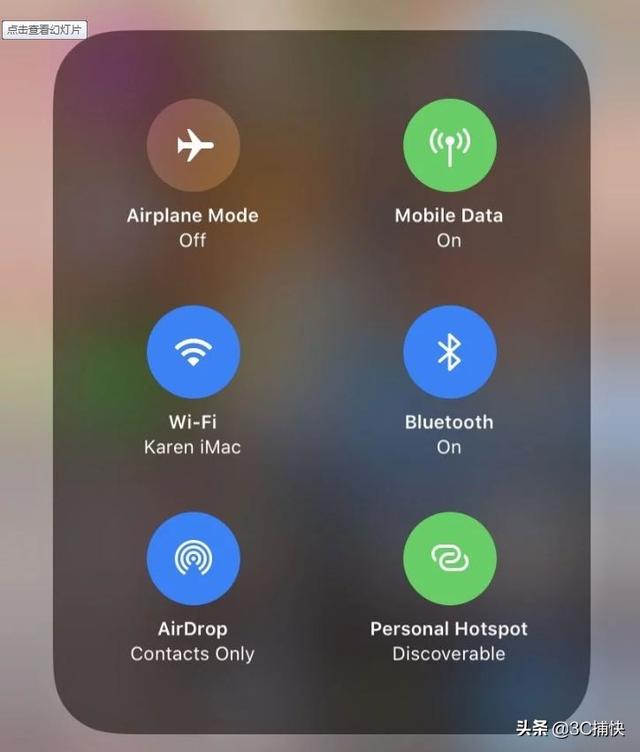
在較舊的iOS版本中,,您不能從控制中心內(nèi)部打開熱點(diǎn)。熱點(diǎn)只能在設(shè)置中設(shè)置,。你仍然可以通過(guò)iOS 13中的設(shè)置打開熱點(diǎn),,但它的工作方式略有不同。
在iOS 13中
打開設(shè)置
點(diǎn)擊“個(gè)人熱點(diǎn)”(在“移動(dòng)數(shù)據(jù)/蜂窩數(shù)據(jù)”下),。這將在iOS 13中自動(dòng)打開您的熱點(diǎn),。
iOS 13中的新選項(xiàng)包括“與家庭共享成員共享個(gè)人熱點(diǎn)”和“允許其他人加入”的新選項(xiàng)。如果你想創(chuàng)建一個(gè)熱點(diǎn),,你需要允許其他人加入,,即使你不打算加入。您的熱點(diǎn)將自動(dòng)變?yōu)椤翱杀话l(fā)現(xiàn)”,,但其他人需要輸入密碼才能加入該熱點(diǎn),。
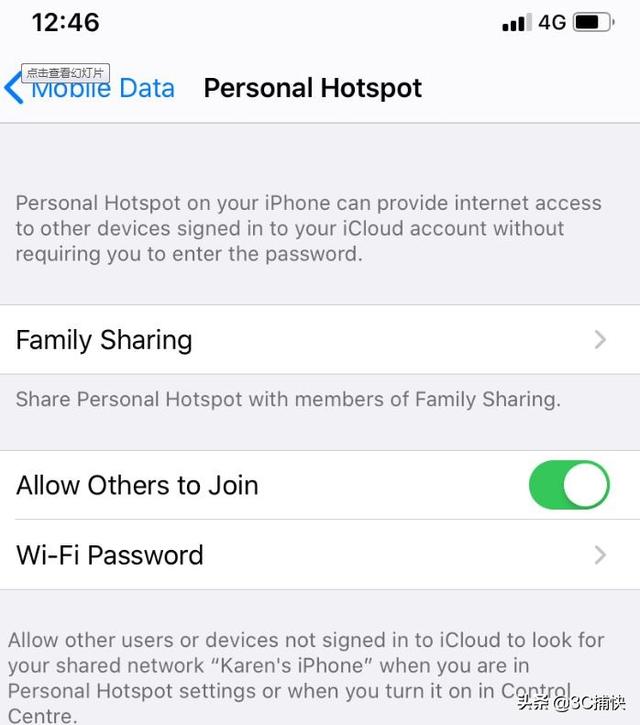
在iOS 13中,,你與家人分享的任何人都可以自動(dòng)登錄Hotspot,而無(wú)需使用該密碼:因此有了新的“家人分享”標(biāo)簽,。點(diǎn)擊此按鈕,,您將看到允許其他家庭成員加入您的熱點(diǎn)的選項(xiàng)。您可以選擇“尋求批準(zhǔn)”或“自動(dòng)”來(lái)決定他們?nèi)绾渭尤霟狳c(diǎn),。您和您的家人將通過(guò)iCloud宣傳資料進(jìn)行識(shí)別,。
在這里閱讀我們喜歡的其他iOS 13功能。
iOS 13之前的版本
打開“設(shè)置”應(yīng)用程序,,然后單擊“移動(dòng)數(shù)據(jù)/蜂窩數(shù)據(jù)”,。(在iOS 10或更高版本中。在一些老版本的iOS中,,只需要選擇“移動(dòng)/蜂窩”即可,。)點(diǎn)擊“個(gè)人熱點(diǎn)”,然后將“個(gè)人熱點(diǎn)”設(shè)置為“開”,。(單擊滑塊使其變?yōu)榫G色,。)如果Wi-Fi和/或藍(lán)牙已關(guān)閉,iOS會(huì)詢問(wèn)您是否要重新打開它們,。我們建議你這樣做-沒(méi)有它們,,熱點(diǎn)將被限制在USB。哪個(gè)更安全,?)點(diǎn)按“Wi-Fi密碼”,然后輸入適當(dāng)?shù)拿艽a,。(這與你的Apple ID或普通Wi-Fi連接無(wú)關(guān)。)現(xiàn)在,,檢查“使用Wi-Fi連接”下列出的熱點(diǎn)名稱(在我們的示例中為“David的iPhone”),。
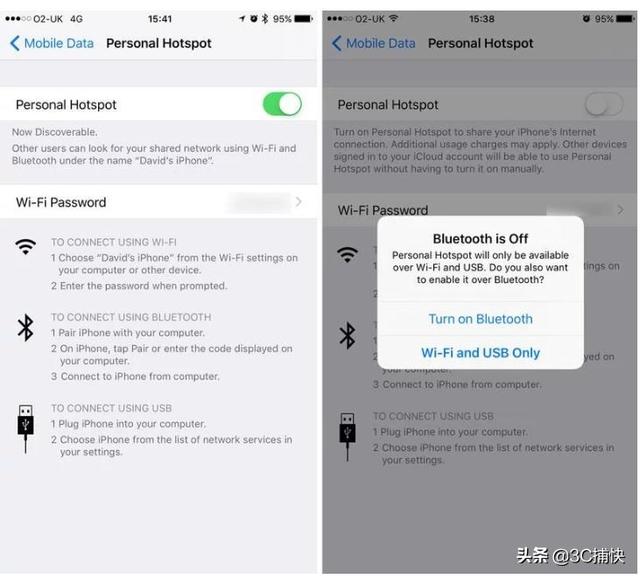
將iPhone或iPad連接到熱點(diǎn)很簡(jiǎn)單。按此順序:
從iPhone共享熱點(diǎn)時(shí),,打開第二臺(tái)iPhone,,或者打開iPad的“設(shè)置”。單擊無(wú)線局域網(wǎng),。會(huì)出現(xiàn)各種Wi-Fi網(wǎng)絡(luò),。這些應(yīng)該包括iPhone創(chuàng)建的熱點(diǎn)。選擇熱點(diǎn),。您可能需要登錄(取決于您運(yùn)行的iOS版本),。如果需要密碼,請(qǐng)?jiān)贖otspot共享iPhone上查看,。您可以在設(shè)置個(gè)人熱點(diǎn)(或設(shè)置移動(dòng)數(shù)據(jù)個(gè)人熱點(diǎn))中看到它,。
現(xiàn)在,您將通過(guò)此iPhone的數(shù)據(jù)連接連接到網(wǎng)絡(luò),。
如果您想要通過(guò)自己的設(shè)備連接到熱點(diǎn)廣播,,只要您登錄iCloud,,您擁有的任何其他設(shè)備都應(yīng)該無(wú)需密碼即可連接。如果您運(yùn)行的是iOS 13,,并且使用了家庭共享,您可以自動(dòng)連接到家庭成員的熱點(diǎn)(以及他們的熱點(diǎn))而無(wú)需密碼,。
在iOS 13中
我們喜歡iOS 13中的這項(xiàng)新功能,,它可以改變您連接的WiFi網(wǎng)絡(luò):
打開iPhone上的控制中心(從右上角向下拖移或從底部向上掃動(dòng),這取決于您使用的iPhone),。按住包含Wi-Fi圖標(biāo)的圖標(biāo)群組?,F(xiàn)在,按住Wi-Fi圖標(biāo),??窗?!將打開一個(gè)新屏幕,,顯示周圍區(qū)域的所有Wi-Fi網(wǎng)絡(luò),因此您可以選擇您想要的網(wǎng)絡(luò),。
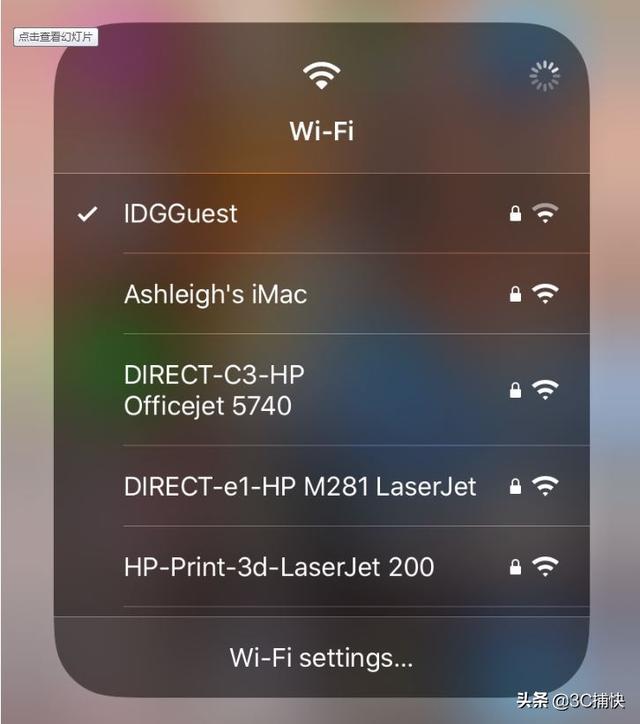
現(xiàn)在,,您可以從iPhone共享熱點(diǎn),也可以從Mac輕松連接到它,。就是這樣:
1點(diǎn)按Mac菜單欄中的Wi-Fi圖標(biāo),。你會(huì)看到很多你在本地就能看到的Wi-Fi網(wǎng)絡(luò)。如有必要,,打開Wi-Fi,。
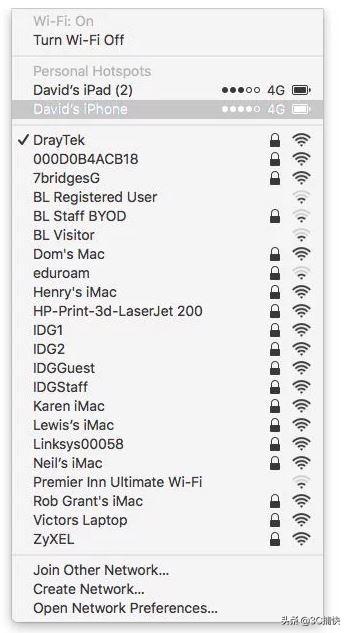
2在“個(gè)人熱點(diǎn)”部分,你應(yīng)該看到iPhone的熱點(diǎn)(如果你沒(méi)有“個(gè)人熱點(diǎn)”部分,,你應(yīng)該在下面找到),。選擇它。
3如果你使用的是iOS 13,,只要你登錄iCloud,,你的Mac就會(huì)自動(dòng)連接。否則,,請(qǐng)輸入iPhone上“個(gè)人熱點(diǎn)”部分顯示的密碼,。
如果Mac的菜單欄中沒(méi)有Wi-Fi圖標(biāo),請(qǐng)打開“系統(tǒng)偏好設(shè)置”,,然后點(diǎn)按“網(wǎng)絡(luò)”,。在左側(cè)列表中選擇Wi-Fi。從網(wǎng)絡(luò)名稱的下拉菜單中選擇iPhone熱點(diǎn),。
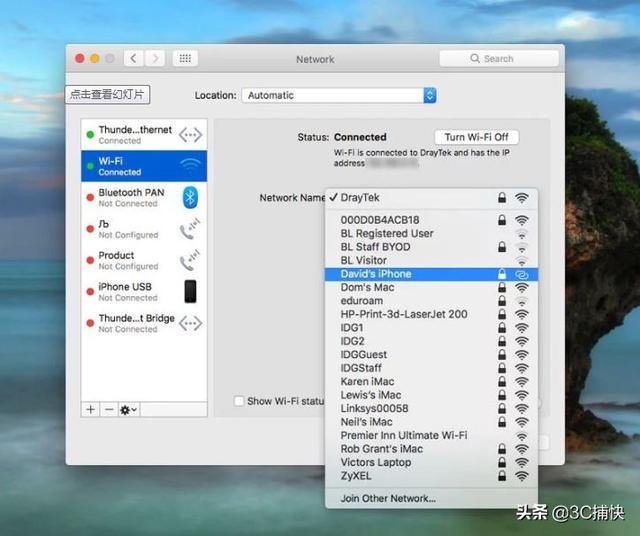
當(dāng)你在這里,,檢查旁邊的“顯示無(wú)線狀態(tài)在菜單欄”,。
現(xiàn)在,你可以使用iPhone上的數(shù)據(jù)連接在Mac或iPad上瀏覽互聯(lián)網(wǎng),。但是,,根據(jù)iPhone的網(wǎng)絡(luò)連接,您的里程數(shù)可能會(huì)有所不同,。你可能會(huì)發(fā)現(xiàn)互聯(lián)網(wǎng)運(yùn)行速度比以前慢了一點(diǎn),。
完成后,別忘了點(diǎn)擊iPhone上的設(shè)置,、移動(dòng)和個(gè)人熱點(diǎn),,并將其設(shè)置為關(guān)閉。
將您的Mac連接到iPhone創(chuàng)建的Wi-Fi熱點(diǎn)時(shí)出現(xiàn)問(wèn)題,。它最終修復(fù)了自己,這可能表明iOS 13存在問(wèn)題,,導(dǎo)致熱點(diǎn)共享無(wú)常工作,。
從iPhone共享熱點(diǎn)后,您應(yīng)該能夠看到Wi-Fi熱點(diǎn)并通過(guò)PC連接到它們,。
首先,,打開Wi-Fi。然后單擊任務(wù)欄中的Wi-Fi圖標(biāo),。選擇您的iPhone,。單擊連接。
輸入密碼,。
可以用藍(lán)牙連接,。您需要使用一個(gè)代碼來(lái)將您的iPhone與電腦配對(duì)。
在Mac上,,您需要打開系統(tǒng)偏好設(shè)置藍(lán)牙打開藍(lán)牙,,在iPhone上查找并單擊連接。在PC上,,您需要點(diǎn)按“加入個(gè)人局域網(wǎng)”來(lái)添加設(shè)備,,然后從顯示的設(shè)備中選擇iPhone。
您也可以使用USB電纜直接從Mac連接到iPhone,。如果你在一個(gè)有很多競(jìng)爭(zhēng)Wi-Fi網(wǎng)絡(luò)的地方,,或者因?yàn)槟悴辉敢膺@樣做,這可能是你最好的選擇,。安全地廣播你的連接是可能的(雖然沒(méi)有密碼應(yīng)該沒(méi)人能隨身攜帶piggy),,但使用USB連接也可能比Wi-Fi更快。就是這樣:
你需要在Mac上使用最新版本的iTunes(一旦Catalina啟動(dòng),就不再需要這個(gè)版本,,因?yàn)槟阃ㄟ^(guò)Finder管理你的iPhone),。
使用iPhone附帶的USB電纜(這將是USB電纜-如果您的Mac有USB-C,您需要一個(gè)適配器)將iPhone連接到Mac,。
您應(yīng)該會(huì)看到一條警告,,詢問(wèn)您是否“信任這臺(tái)計(jì)算機(jī)”。單擊信任,。
現(xiàn)在,,從點(diǎn)按菜單欄中的Wi-Fi徽標(biāo)時(shí)可以看到的網(wǎng)絡(luò)列表中選擇iPhone。
如果有人試圖劫持你的連接,,燒的數(shù)據(jù)連接和/或訪問(wèn)棘手的網(wǎng)站和內(nèi)容,?
你應(yīng)該可以,,因?yàn)閕Phone熱點(diǎn)是有密碼保護(hù)的,。(更重要的原因是不要選擇“密碼”這個(gè)詞或者其他容易猜到的東西。)當(dāng)設(shè)備訪問(wèn)其熱點(diǎn)時(shí),,你會(huì)在iPhone屏幕的頂部看到一個(gè)小通知,,因此如果火車車廂內(nèi)的某人設(shè)法猜出了你的密碼,你會(huì)收到警告,。
一個(gè)更重要的警告與你自己的上網(wǎng)數(shù)據(jù)限制有關(guān),。當(dāng)通過(guò)通常僅限于Wi-Fi連接的設(shè)備訪問(wèn)網(wǎng)絡(luò)時(shí),您很容易忘記3G或4G數(shù)據(jù)限制,。請(qǐng)記住,,您可以這樣說(shuō),我們建議您避免下載大型應(yīng)用程序或類似的應(yīng)用程序,。
官方微信
TOP